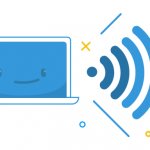這是使用Connectify Hotspot將PC變為虛擬路由器的簡單方法。點擊一下按鈕,您就可以將計算機轉換為真正的無線熱點。 設置Connectify Hotspot虛擬路由器 獲取Connectify Hotspot – 首先, 下載並安裝 Connectify Hotspot Lite。可能需要重新啟動才能完成安裝。 啟動Connectify Hotspot – 安裝Connectify Hotspot後,它將在屏幕右下角的Windows系統托盤中運行(系統時鐘旁邊)。如果尚未打開,請單擊系統托盤中的Connectify手形徽標以最大化Connectify Hotspot界面。 啟動虛擬路由器 – 默認情況下,Connectify處於Wi-Fi熱點模式,因此您只需輸入熱點的名稱和密碼即可開始使用。然後,確保您已從“Internet to Share”下拉菜單中選擇了要共享的Internet連接,並且您已準備好開始共享Internet!單擊“啟動熱點”以開始使用虛擬路由器。您的虛擬路由器將像其他任何無線網絡一樣出現在其他支持Wi-Fi的設備上。
如何將您的PC變成一個虛擬路由器How To Turn Your PC Into a Virtual Router
| 通過 Mark Beare |
|
|
這是使用Connectify Hotspot將PC變為虛擬路由器的簡單方法。點擊一下按鈕,您就可以將計算機轉換為真正的無線熱點。 設置Connectify Hotspot虛擬路由器 獲取Connectify Hotspot – 首先, 下載並安裝 Connectify Hotspot Lite。可能需要重新啟動才能完成安裝。 啟動Connectify Hotspot – 安裝Connectify Hotspot後,它將在屏幕右下角的Windows系統托盤中運行(系統時鐘旁邊)。如果尚未打開,請單擊系統托盤中的Connectify手形徽標以最大化Connectify Hotspot界面。 啟動虛擬路由器 – 默認情況下,Connectify處於Wi-Fi熱點模式,因此您只需輸入熱點的名稱和密碼即可開始使用。然後,確保您已從“Internet to Share”下拉菜單中選擇了要共享的Internet連接,並且您已準備好開始共享Internet!單擊“啟動熱點”以開始使用虛擬路由器。您的虛擬路由器將像其他任何無線網絡一樣出現在其他支持Wi-Fi的設備上。